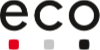Über die Contentflow-Software lässt sich ein Livestream spielend leicht bei einer oder mehreren Facebookseiten ausspielen (Multistreaming). Wie genau das geht, zeigen wir hier in drei Schritten – plus Anleitung fürs Streamen über RTMP-Server.
Inhaltsverzeichnis
+1. Facebook-Account verknüpfen
Unter dem Menüpunkt „Account“ > „Soziale Netzwerke“ lassen sich verschiedenen Social Media Accounts verknüpfen. Dort lässt sich auch ein Facebook-Account mit Contentflow verbinden. Dabei öffnet sich ein separates Fenster, in dem man sich bei Facebook identifizieren muss. Danach stehen alle Accounts und Seiten, die mit dem Facebook Account verbunden sind, zur Verfügung.
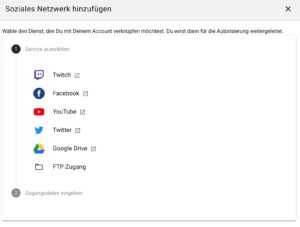
2. Streamingziel anlegen
Anschließend geht man auf den Punkt „Streamingziel“. Mit einem Klick auf das Plus legt man ein neues Streamingziel an. Es öffnet sich dieses Fenster:
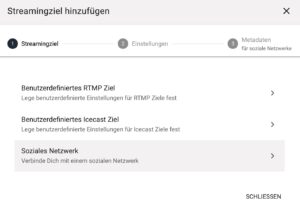 Hier wählt man die Option „Soziales Netzwerk“, es öffnet sich eine Übersicht der verfügbaren Accounts. Hier wählt man den gewünschten Account aus. Im nächsten Schritt kann man alle Einstellungen vornehmen und die Daten für den Beitrag ausfüllen:
Hier wählt man die Option „Soziales Netzwerk“, es öffnet sich eine Übersicht der verfügbaren Accounts. Hier wählt man den gewünschten Account aus. Im nächsten Schritt kann man alle Einstellungen vornehmen und die Daten für den Beitrag ausfüllen:
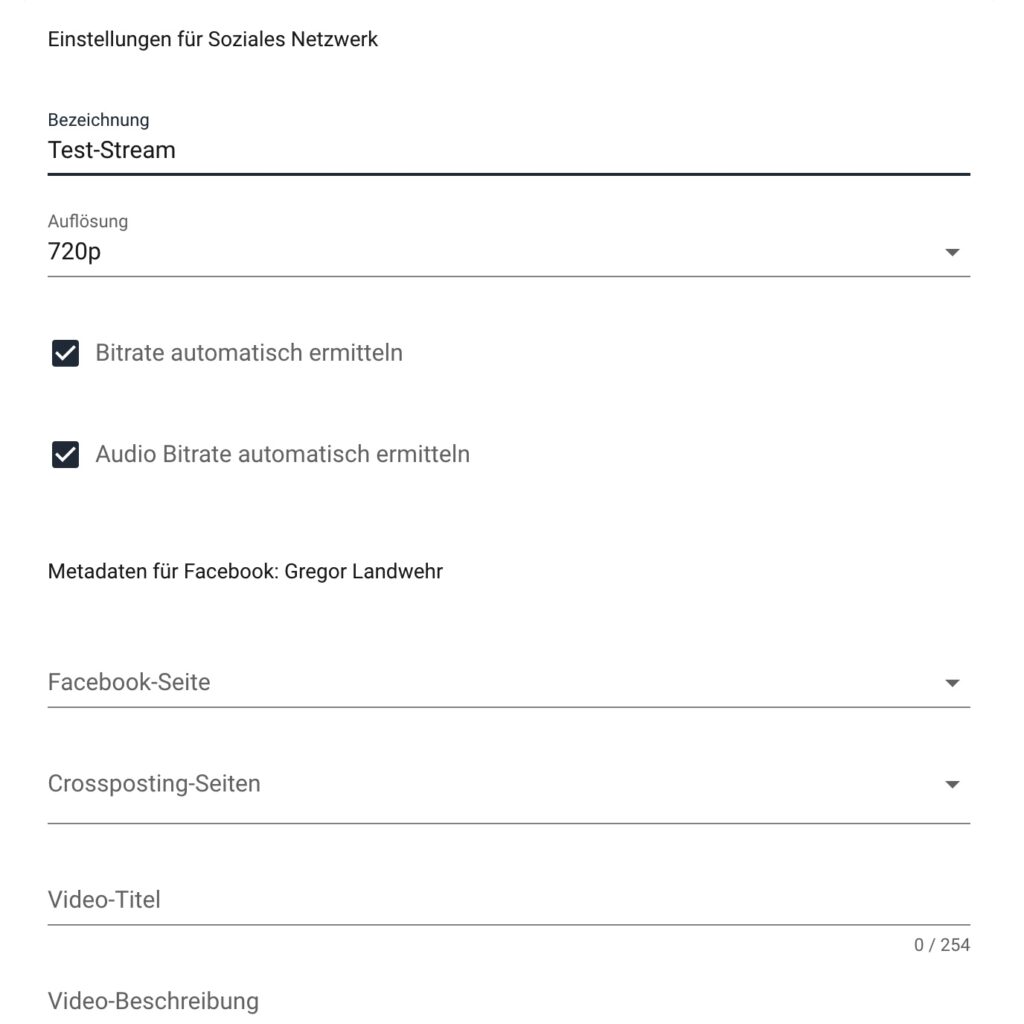 Mit diesen Daten wird der Livestream dann veröffentlicht. Auch Crosspostings des Livestreams sind bei Facebook möglich.
Mit diesen Daten wird der Livestream dann veröffentlicht. Auch Crosspostings des Livestreams sind bei Facebook möglich.
Abschließen klickt man auf „Anlegen“.
3. Streamquelle verknüpfen
Als letzten Schritt muss man die Streamquelle verknüpfen. Dafür geht man in der Zeile auf den Button „Streamquelle definieren“.
 In dem Fenster, welches sich öffnet, wählt man die Streamquelle aus und geht auf Speichern. Über den Button „Stream Overlay hinzufügen“ hat man die Möglichkeit, eine Grafik einzubinden. Damit sind jetzt alle Einstellungen vorgenommen, um über Contentflow einen Livestream bei Facebook zu streamen.
In dem Fenster, welches sich öffnet, wählt man die Streamquelle aus und geht auf Speichern. Über den Button „Stream Overlay hinzufügen“ hat man die Möglichkeit, eine Grafik einzubinden. Damit sind jetzt alle Einstellungen vorgenommen, um über Contentflow einen Livestream bei Facebook zu streamen.
Streamen über RTMP-Server und Streamkey
Es gibt noch eine zweite Möglichkeit, wie man einen Livestream zu Facebook schicken kann, das ist das Streamen über einen RTMP-Server und Streamkey. Dafür geht man folgendermaßen vor:
1. Den Livestream bei Facebook anlegen
Unter https://www.facebook.com/live/producer/ kann man bei Facebook den Livestream anlegen. Das sieht wie folgt aus:
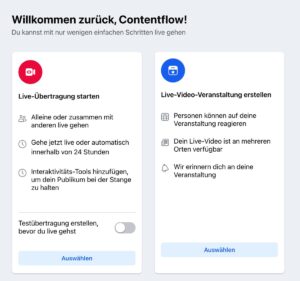
Hier wählst Du entweder „Live-Übertragung starten“ oder „Live-Video-Veranstaltung erstellen“ aus. Entscheidest Du Dich für die erste Option, kannst Du in den folgenden Schritten alle nötigen Einstellungen vornehmen. Hier kannst Du auch den Streamschlüssel kopieren. Die Server-URL befindet sich unter den erweiterten Einstellungen. Beides benötigst Du zum späteren Zeitpunkt in der Contentflow-Software.
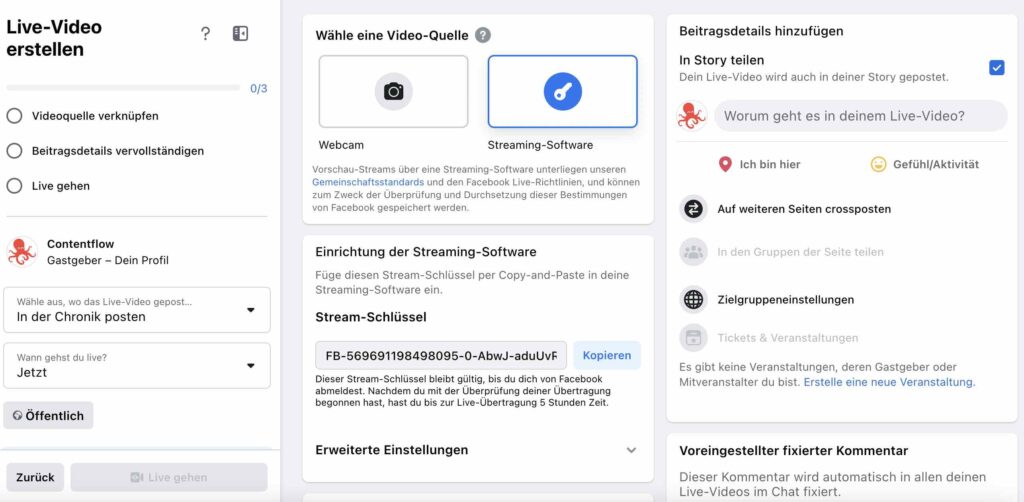
Um diesen Stream hier individuell anzulegen, klickst Du auch auf den Punkt „Beitragsdetails vervollständigen“ auf der linken Seite, dann stellst Du die weiteren Daten wie Titel und Beschreibung ein. Anschließend speichern und links unten auf live gehen.
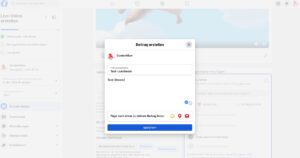
Möchtest Du eine Live-Veranstaltung erstellen, wählst Du die Lösung auf der rechten Seite. Im Folgenden kannst Du alle nötigen Informationen und Einstellungen eintragen:
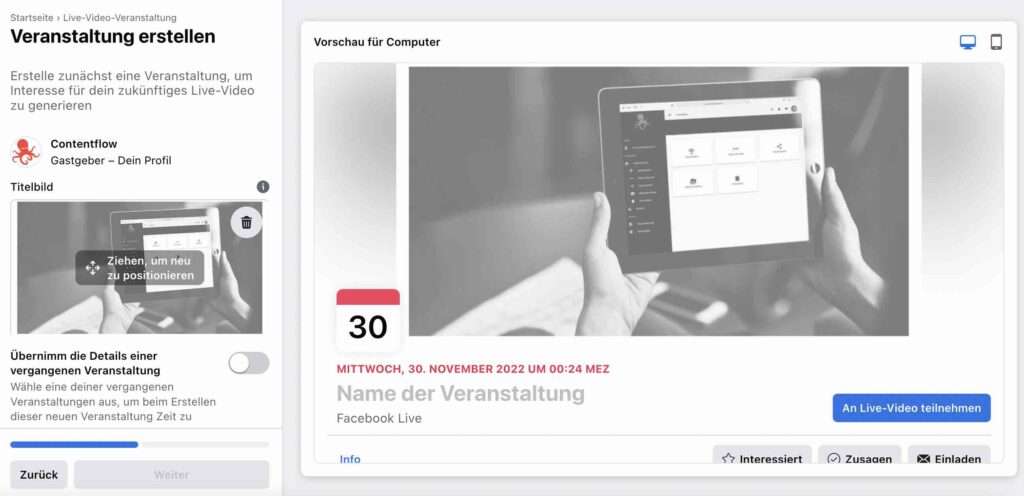
2. Livestream-Daten einstellen
Je nach Option fügst Du die nötigen Informationen in die Felder ein. Dazu gehören alle Beitragsdetails oder der Veranstaltungsname inklusive Beschreibung und dem Preis. Fülle alle jeweiligen Felder gewissenhaft aus, denn nur so erfährt Deine Zielgruppe, worum es in Deinem Livestream geht.
3. Daten zu Contentflow übertragen
Anschließend lassen sich die Server-URL und der Streamschlüssel in die dazugehörigen Felder bei Contentflow übertragen. Dafür geht man auf „Streamingziel hinzufügen“ und wählt „Benutzerdefiniertes RTMP Ziel“ aus. Dort gibt man die Daten ein und geht auf „Anlegen“.
4. Übertragung starten
Jetzt kann über den Encoder die Übertragung gestartet werden. Bei Facebook wird ein Vorschaubildschirm angezeigt. Sobald ein Videosignal ankommt, geht es auch schon los.
Es empfiehlt sich, bereits kurz vor Beginn der Veranstaltung live zu gehen, denn ab dem Moment, ab dem der Beitrag online ist, kann dieser bei Facebook Live-Reichweite erzeugen.
5. Livestream bei Facebook beenden
Wenn die Social-Media-Accounts fest verknüpft hat und das Signal live gegangen ist, kann man es beenden, indem man auf das Feld „Beenden“ links unten klickt. Achtung: Der Livestream hört bei Facebook nicht von selbst auf. Du musst aktiv auf beenden klicken.
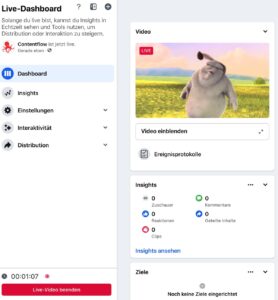
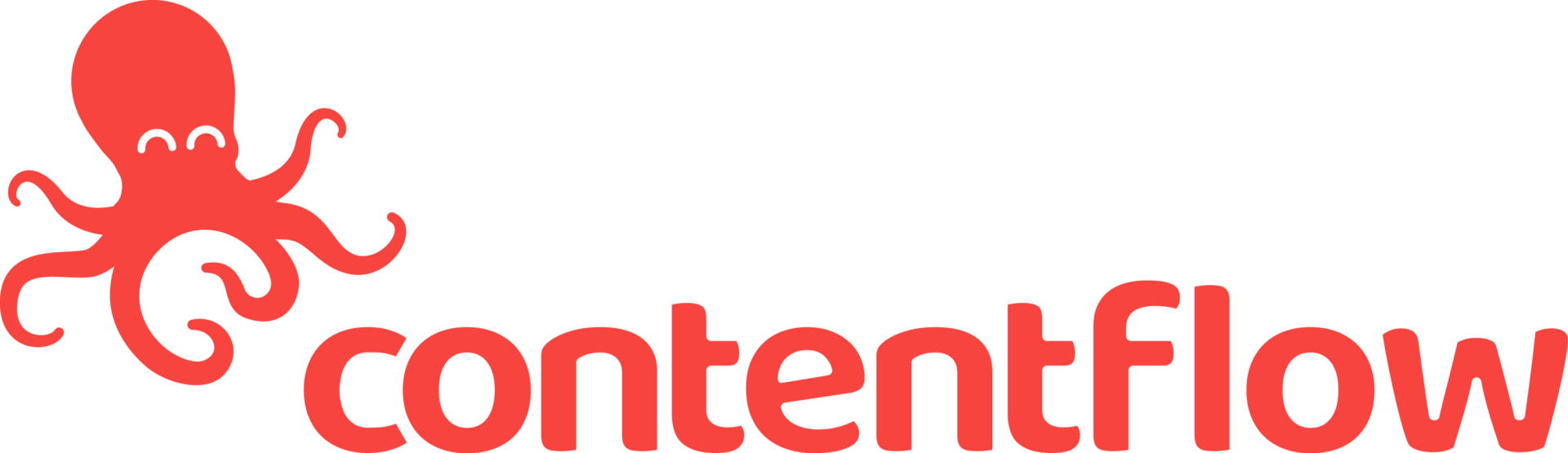
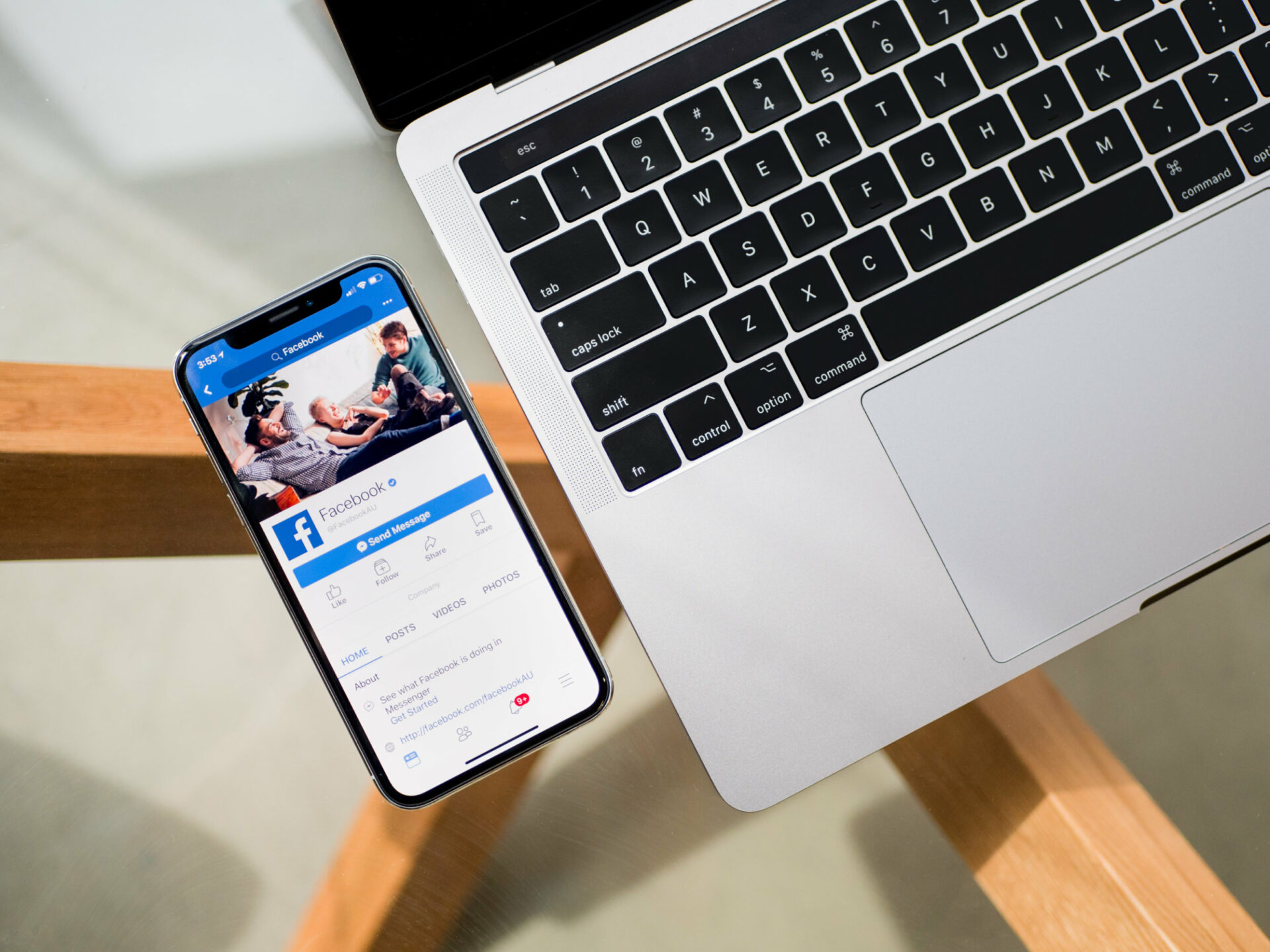

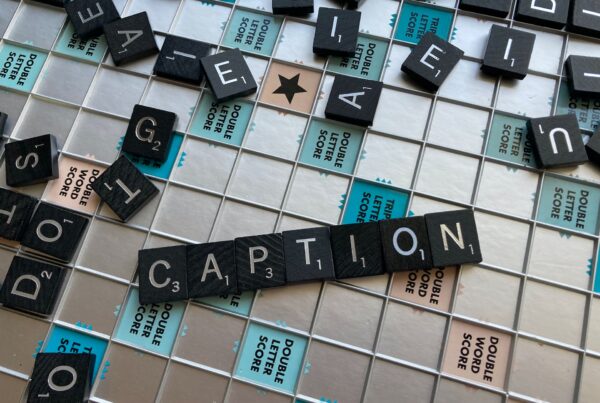

 Dieses Projekt wurde kofinanziert durch das Programm „Horizont 2020“ der Europäischen Union unter der Grant Agreement Nr. 876239, 959379 & 965502.
Dieses Projekt wurde kofinanziert durch das Programm „Horizont 2020“ der Europäischen Union unter der Grant Agreement Nr. 876239, 959379 & 965502.